

By バーノン・ロデリック, Last updated: November 23, 2020
この記事について: 携帯電話で連絡先が見つからないことがわかったら、まず誤って削除されていないかどうかを確認します。 「はい」の場合、Androidデバイスで削除された連絡先を取得するには、最適なデータ回復の手順に従ってください。
Androidデバイスの使用中に発生する可能性のある避けられないインシデントのXNUMXつは、連絡先などの重要なデータを誤って削除することです。 時には指とさまよえる心しか責められないこともありますし、特定のアプリにアクセスしたり、Androidデバイスでウイルスを獲得したり、最も一般的なもののすべてをバックアップすることを忘れたりすることもありました。
理由が何であれ、そのような出来事は、特に重要な連絡先を失った場合、非常にイライラしてパニックに陥る可能性がありますか? 読み続けると、お客様は見つけることができます Androidデバイス上で削除された連絡先を回復する方法の最良の解決策.
おそらく削除された連絡先はお客様のAndroid携帯電話に隠されています解決策1:Android Data Recoveryで削除された連絡先を復元する方法解決策2:削除された連絡先をSIMカードまたはGmailバックアップから復元する方法ビデオガイド:Androidデバイスから削除された連絡先を復元する方法貴重な連絡先を次回失くさないようにする方法結論
パニックに陥る前に、お客様のAndroidスマートフォン、フェラット、またはタブレットがお客様の連絡先をどのように格納しているかを調べることが役立つかもしれません。
Androidスマートフォンで必要な連絡先が見つからなかった場合、最初に誤って削除されたことが頭に浮かびます。 ただし、ほとんどの場合、行方不明の連絡先は携帯電話にあり、消えていません。 そのため、Androidで削除された連絡先を復元する方法を紹介する前に、以下の手順に従ってデータの復元が必要かどうかを確認することをお勧めします。
不足している連絡先が段階的に非表示になっているかどうかを確認する方法:
XNUMXつの手順を完了し、必要な連絡先を見つけるために戻ります。 可能であれば、おめでとうございます。データ復元の方法は必要ありません。 できなかった場合は、先に進み、データの回復を開始してください。
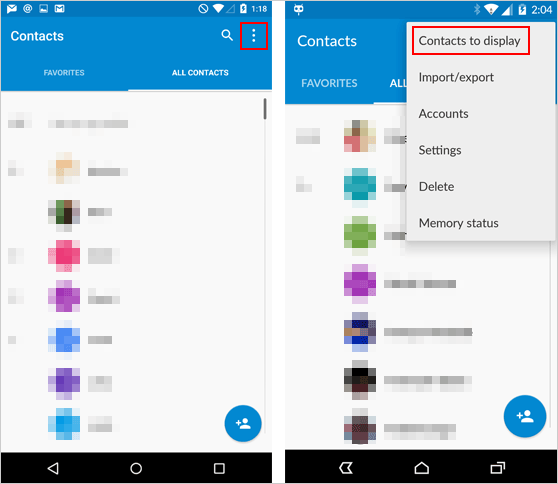
スマートフォンユーザーは、連絡先を電話に保存する主なXNUMXつの方法に注意する必要があります。連絡先は、電話の内部ストレージまたはSIMカードに保存されます。 お客様がお客様の連絡先に関する多くの情報を配置するのが好きな人の一人なら、お客様はおそらくお客様の電話の内部ストレージに連絡先を保存しているでしょう。 これを確認するには、連絡先アプリを開き、[設定]をクリックします。
次に確認するのは、選択した連絡先だけを表示するのか、すべての連絡先を表示するのかです。 この機能を見つけることはAndroid搭載端末に依存しますが、ほとんどの端末では連絡先を開いて連絡先内の設定を表示するだけで済みます。 設定では、連絡先の表示方法を選択できます。 "すべての連絡先"が選択されているか、端末に電話とSIMの両方の連絡先が表示されています。
上記の解決策がうまくいかなかった場合は、お客様の失われた連絡先を復元するのに役立つデータ復元ソフトウェアをお勧めします。 ザ Android用FoneDogツールキット Samsung、Lenovo、Xiaomiなどのより人気のあるブランドから、Fairphoneなどのあまり知られていないブランドまで、Androidスマートフォン、ファブレット、またはタブレット用に削除された連絡先を回復するのに最適なアプリです。
1,000 Androidデバイスおよび5,000 Androidデバイスモデルと互換性があるだけでなく、非常に使いやすくシンプルです。 手間のかからない! さらに、このプログラムはAndroidデバイスで削除された連絡先を復元するだけでなく、次のような他のデータも復元できます。 テキストメッセージ、写真、ビデオ、通話履歴など。 お客様がしなければならないのは、プログラムを購入してダウンロードし、お客様の貴重な連絡先を回復するための7つの非常に簡単なステップに従うことです! 以下の手順に従って、連絡先の復元を開始してください!
FoneDog Android Data Recoveryを使用してAndroidデバイスで削除された連絡先を復元する方法を紹介する前に、このリンクをクリックして、この優れたツールがAndroidで削除されたテキストメッセージを復元する高度なテクノロジーとどのように機能するかを確認できます: https://www.fonedog.jp/android-data-recovery/5-steps-recover-deleted-text-messages-android.html.
Androidデータ復元
削除されたメッセージ、写真、連絡先、ビデオ、WhatsAppなどを回復します。
すばやく、ルートの有無に関わらず、Android上で紛失したデータを検索できます。
6000 + Androidデバイスと互換性があります。
無料ダウンロード
無料ダウンロード

次に、FoneDog Android Data Recoveryを使用して、Androidスマートフォンで連絡先の回復を開始しましょう。
Android用FoneDog Toolkitは、ダウンロードページからダウンロードできます。 PCやラップトップに正常にインストールしたらすぐにプログラムを開きます。お客様のAndroidデバイスをお客様のPCやラップトップにまだ接続していない場合は、次のウィンドウが表示され、携帯電話またはタブレットのケーブル。

まだデバイス上でUSBデバッグを有効にしていない場合、プログラムはこれを今すぐ行うよう指示します。 プログラムはお客様のデバイス上のUSBデバッグにアクセスできるように案内します。 指示が表示されるように、Androidソフトウェアのバージョンのデバイスを選択するだけで済みます。
デバイスが検出された場合、プログラムはデバイスへの接続を試みます。 お客様のデバイスが接続されるまで数分間待たなければならないかもしれません。
ヒント:FoneDog - Androidデータ復元だけでなく、連絡先を回復するだけでなく、 削除されたテキストメッセージ, 写真を削除した、ビデオ、ドキュメントなど。

デバイスが接続されると、左上にデバイスの名前が表示されます。 今すぐプログラムが回復したいファイルの種類を選択するよう要求します。 に 写真を回復する、 クリック "連絡先"。

"連絡先"、プログラムはお客様のデバイスを根絶しようとします。 この手順は、プログラムが電話機の削除されたデータにアクセスできるようにするために必要です。
この処理には数分かかることがありますので、処理中にいつでもプロセスを停止したり、デバイスを切断したりしないでください。 これを行う前に、数分後にデバイスが不要になっていることを確認してください。

お客様のデバイスがルーツを終了すると、プログラムはお客様が削除した連絡先をスキャンし、次のようなウィンドウを表示します。ここでは、回復したい連絡先を選択することができます。 回復した連絡先はすべてコンピュータに保存されます。

一部のAndroidユーザーは、自分の電話で自分の連絡先を紛失したが、自分の電話を再びオンにした後に再び表示されることがあると主張しています。 製造業者はこのようなバグや問題にまだ答えていませんが、SIMカードと内部ストレージの両方の連絡先を別のポータルにバックアップすることを信じるユーザーもいます。
Androidデバイスユーザーの場合、Googleサービスを使用してAndroidスマートフォンに連絡先を追加すると、レコードを保持するためにオンラインサーバーと同期されることも知っておく必要があります。 これは、過去24時間から最大30日間に削除した可能性のある連絡先を復元できるため、Googleの優れた機能です。 すべての連絡先を元に戻すには、Googleアカウントを再同期するだけです。 に Gmailバックアップから削除された連絡先を復元する、次のことを行う必要があります。
これらの方法で削除連絡先を復元する手順を完了できた場合は、おめでとうございます。 そうでなければ、お客様は当社がお客様のために持っている別の解決策をチェックしたいかもしれません!

貴重な連絡先(およびその他の重要なデータ)を失うのを避けるための答えは1つだけです。それは2つの言葉です: バックアップ! Android開発者がGoogleアカウントの登録を要求するのには理由があります。それは、Googleアカウントの非常に便利な機能である、デバイスのデータをGoogleクラウドストレージに同期できるようにするためです。 お客様のデバイスが誤動作したときはいつでもお客様がパニックする必要がないように、これがお客様のAndroidデバイスで有効になっていることを確認してください。
また、連絡先のコピーを印刷したり、Android Contacts Managerなどのアプリケーションを使用して連絡先のコピーをCSVまたはXLSファイルに展開したり、Google以外のクラウドストレージ施設に保管したりするなど、他の絶対確実なバックアップ方法を試してみます。 お客様が選ぶものは何でも、ちょうどお客様がにいくらかの時間と努力を与えるようにしてください 余分なコピーを保管する貴重なデータになると、余分なコピーが増えすぎることはありません。
Androidのスマートフォン、ファブレット、タブレットはこれまでに作られた信じられないほどの技術であり、今日ではさまざまな目的に使用されています。 ただし、これらの電子機器は主に通話やメッセージに使用されるため、おそらく最も重要な機能は貴重な連絡先を保存できることです。
電話に発信者IDや連絡先機能がまだない場合は、連絡先を手動で書き留めてそれらの古いアドレス帳を保存する必要があるとしたらどうでしょうか。 しかし、当社のAndroidデバイスは、複数の電話番号、電子メールアドレス、画像の連絡先、さらには当社に関連した連絡先に関する多くの情報を格納できますが、Androidデバイスはデータハッキングや損失の脅威に無敵ではありません。
お客様が残念ながらお客様のAndroidデバイス上のお客様の連絡先を誤って削除した場合は、上記の解決策を読み、お客様の心の中で最高のものと一緒に削除されたメッセージを回復します。 少なくとも最後のではなく、 FoneDog - Androidデータ復元、削除された連絡先を回復するための最良のアプリは、またお客様のための優れた選択肢です。
コメント
コメント
人気記事
/
面白いDULL
/
SIMPLE難しい
ありがとうございました! ここにあなたの選択があります:
Excellent
評価: 4.5 / 5 (に基づく 88 評価数)